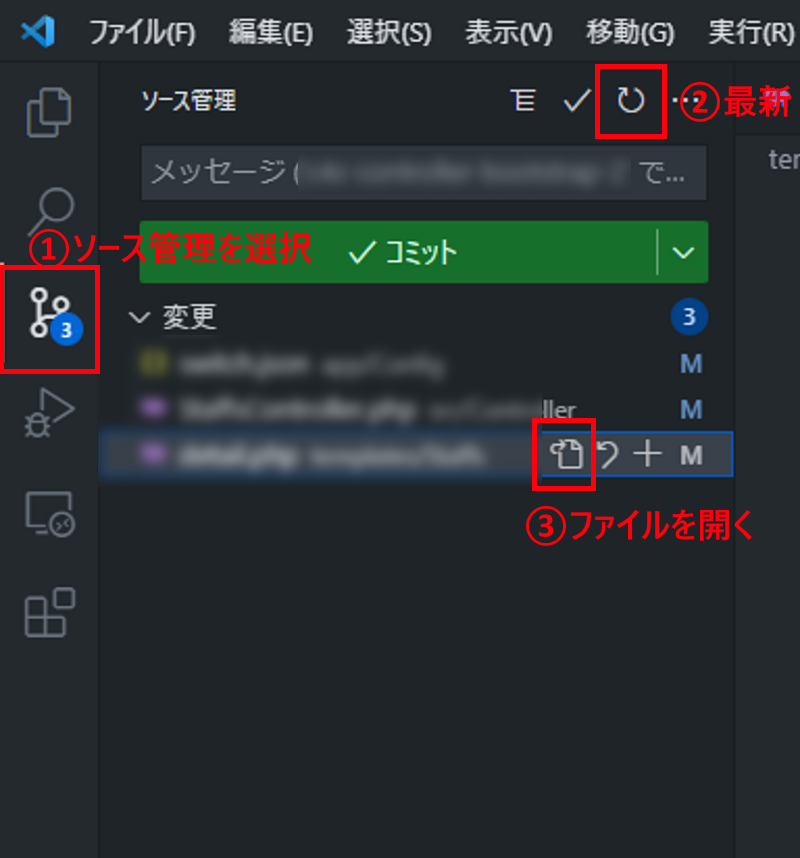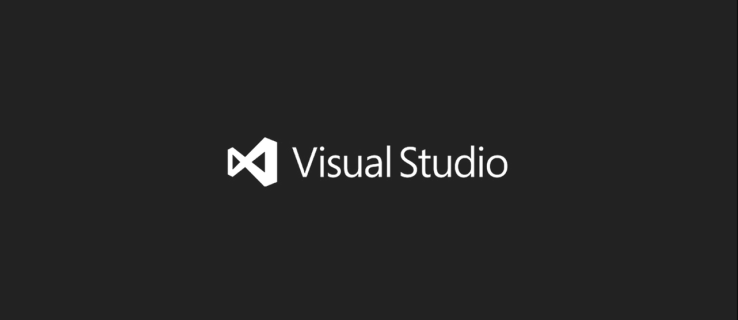
自身の開発ブランチにて作業中、業務の優先度的にプルリクエストのレビューをしなければいけない時、はたまた、別の作業が飛び込んできて、そちらに移る必要がある時、仕事をしてるとそんなケースは多々あると思います。
さっさと、作業を移るために、今作業を行っているものをいちいちコミットしてるのも煩わしい。
そんな時は、git stash を活用しましょう(過去記事もあり。やはりgit stashオススメ)
まずは現時点の作業を保存する
別作業の前にサッと作業内容を保存しましょう。
command
git stash save
これで現作業時点のものをすべて保存できます。また、git status の状態がクリーンになるので、ブランチの切り替えも可能になります。
別作業を終えた後、元の作業に戻る
別作業を終えた後は、元の作業に戻るために、対象プロジェクト配下にて、保存したstashの内容を確認します。
command
git stash list
リストの番号として、stash@{0} から stash@{1} へと連番になって保存されていると思います。
保存した最新は0になります。stashの保存をロードする前に必ず、元の作業ブランチに切り替えておくこと(git checkout)を忘れないようにしてください。
元の作業ブランチにチェックアウト後、
command
git stash apply stash@{0}
これで、作業途中のファイル群が一気に呼び戻されます。後はVSCodeで対象ファイルを開き、続きの作業を開始するだけ。
※stash@{0}の箇所は任意で。
VSCode上のコード管理で変更ファイルは開く
VSCodeを開き、ソース管理に移動してください。最新の状態(特にリロードせずとも反映されているはずだけど)にし、
「ファイルを開く」アイコンをクリックするだけで、対象ファイルを次々と開くことができます。
これの何がおいしいのかというと、作業ファイルをいちいちプロジェクトフォルダ内から探さずとも(これはプロダクトが大きくなればなるほど重宝する)、作業途中のファイルリストはソース管理を通して把握できるので、作業開始したいファイルを次々と開いていくことができるのですね。
なので、別作業に入る前に、頭をスッキリさせるために開いていた作業ファイルを全部閉じても大丈夫です。別の作業時は関連ファイルだけ開けばよくなるので、一つの作業に集中できるということ。そう、一石二鳥です。元の作業状態から始めたいからーとファイルを開いたまま別作業をするとミスが起きやすく、煩雑になりがちなので、オススメです。